|
原图
 效果
 效果2
 1.打开原图按Ctrl + R调出标尺如下图在标尺的位置按鼠标右键就可以选择单位了,然后选择厘米。也可以自己定义
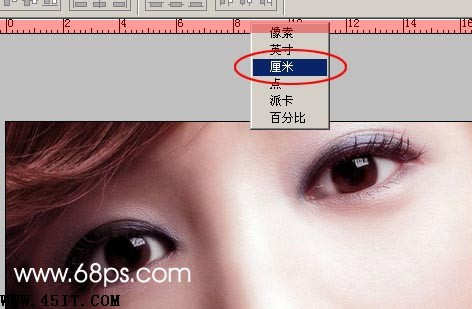 2.然后按照标尺的间隔线拉出参照线如图2
 3.按Ctrl + J把背景图层复制两层,然后把背景填充为黑色,暂时隐藏图层2,效果下图。 回到图层1现在开始制作横向的线条用矩形选框工具按照横向参照线绘制图3所示的选区。方法:绘制一条以后按住"Shift"就可以画第二条了
 4.按Ctrl + Shift + I把选区反选,点图层面版下面的蒙版如图4,效果如图5

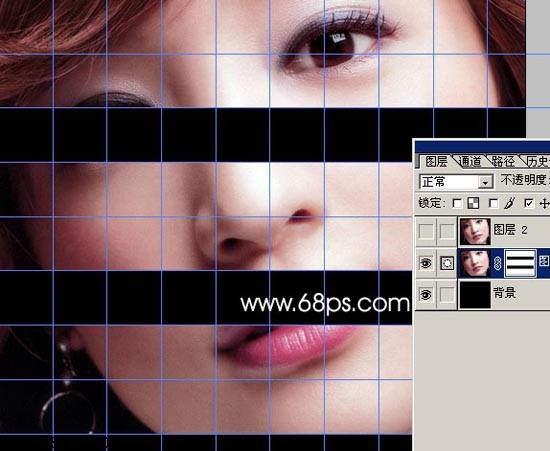 |
|
原图
 效果
 效果2
 1.打开原图按Ctrl + R调出标尺如下图在标尺的位置按鼠标右键就可以选择单位了,然后选择厘米。也可以自己定义
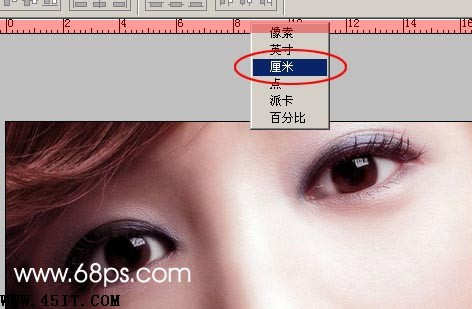 2.然后按照标尺的间隔线拉出参照线如图2
 3.按Ctrl + J把背景图层复制两层,然后把背景填充为黑色,暂时隐藏图层2,效果下图。 回到图层1现在开始制作横向的线条用矩形选框工具按照横向参照线绘制图3所示的选区。方法:绘制一条以后按住"Shift"就可以画第二条了
 4.按Ctrl + Shift + I把选区反选,点图层面版下面的蒙版如图4,效果如图5

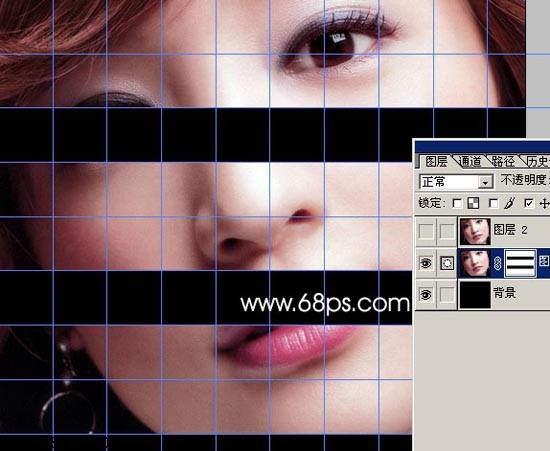 |
在我上次去法国外拍的时候,曾经在某晚的博客中贴出这样一张气派很大的天空之城圣雷米...
在学习PS的过程中,经常会遇到一些专业术语,下面我们来对一些PS常用的、并且比较难理...
最终效果 花了两天时间弄完,耐心已经消耗完了,囧。希望能帮到新手,看完有兴趣的也...
商业图片修片是非常苛刻的,就连细小的毛孔都要力求清晰。因此掌握一套行之有效的方法...
卡通人物虽然没有鼠绘真人那么复杂。不过还是需要一定功底和经验的。需要了解人物各部...